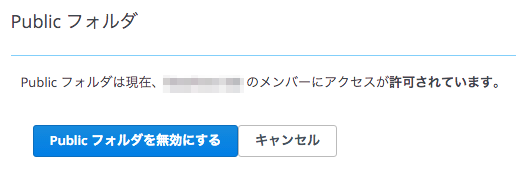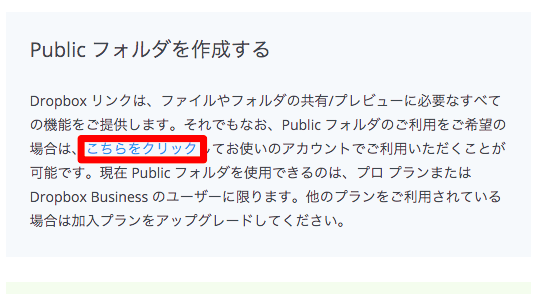はじめに
Dropbox で 1GB のファイルを A さんと B さんで共有すると、A, B の両方のアカウントで 1GB がカウントされ、両方のアカウントで残り容量が 1GB 減ります。ファイルを共有した場合には重複してカウントする仕様にしないと、無料アカウントをたくさん作って無料で容量を増やし放題になるのでこの仕様は確かに仕方が無いと思います。
ところが最近、Dropbox で共有する大きめのファイルが増えてきました。大きいファイルを共有すると容量制限が厳しくなってきます。Dropbox Business を契約するとチーム内で共有しているファイルが1回しかカウントされないので、上の例だと A, B さんが同じチームに居れば別々の契約より 1GB だけ余計に容量が使えることになります。
Dropbox Business を申し込んだが・・・
そこで、Dropbox Business の無料トライアルを申し込んでみたのですが Dropbox Pro の時には使えていた、Public フォルダーで公開していた Web ページが全滅してしまいました。設定が変わったのだと思い、設定を見直したのですが直し方もよく分かりませんでした。
色々と試行錯誤をしている間に直すことができましたが、かなり面倒だったので記事を書いて備忘録を書こうと思った次第です。
なぜ直し方が難しいのか?(推測)
Dropbox は Public フォルダを廃止したがっている気がします。Public フォルダまわりの設定項目は基本的に設定メニューの表には出てこないように設計されており、「ヘルプ」から Public フォルダの使い方や問題について検索すると、検索して出てきた記事に設定メニューへのリンクが張ってあり、こっそり設定できる、という仕組みになっていました。
具体的にどうすれば良いのか
チーム全体の設定として「Public フォルダを有効にすることを許す」設定を行い、個々のアカウントで「Public フォルダを有効にする」設定を行うと従来通りに Public フォルダを使用することができました。
まずは前者の全体設定です。Dropbox Business チーム メンバーの Public フォルダをオフまたはオンにする方法のページで解説されているPublic フォルダを有効または無効にするをクリックし、チーム全体で Public フォルダを使用する設定をできるようにします。設定が上手くいくと下記のような表示になるはずです。
次に、個々のアカウントで Public フォルダを有効にします。この作業は Public フォルダがもともと有効なアカウントを使っていた場合にはおそらく要らないハズですが、新規のアカウントの場合には必要になるかと思います。Public フォルダの用途の下の方に、
このような表示があるので、赤線で示したリンクをクリックしてください。Public フォルダーが作成されて、無事に Public フォルダーが使えるようになりました。既に Public フォルダーが有効になっているアカウントで実行すると、「既に有効になっています」だったか、そのような趣旨のメッセージが出てくるだけで、特に害はありませんでした。